Opdateret April 2024: Stop med at få fejlmeddelelser, og sænk dit system ned med vores optimeringsværktøj. Hent det nu kl dette link
- Download og installer reparationsværktøjet her.
- Lad det scanne din computer.
- Værktøjet vil derefter reparér din computer.
Wi-Fi-forbindelsesproblemet er ikke så svært som det lyder og kan løses med de anførte metoder. Husk, at selvom du kan oprette forbindelse til et Wi-Fi-netværk ved hjælp af en af disse metoder, skal du ikke bruge andre metoder.
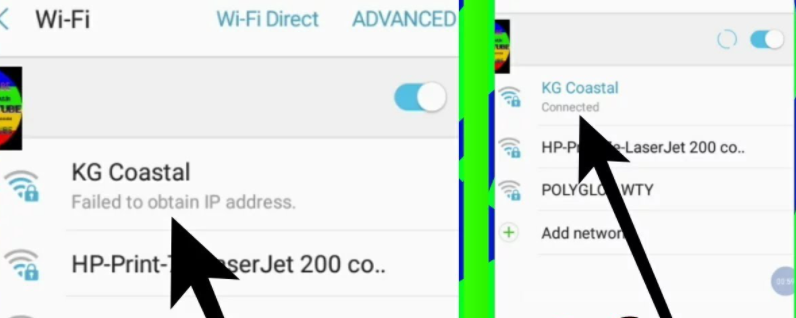
Meddelelsen "Kan ikke få IP-adresse" er et problem, der påvirker mange brugere af alle typer Android-versioner. Hvis du ikke løser problemet, kan du ikke oprette forbindelse til Internettet. I denne artikel vil vi forklare, hvorfor fejlen opstår, og hvordan man kan omgå den.
Hvad betyder "Kan ikke få en IP-adresse"?
Når du prøver at oprette forbindelse til et Wi-Fi-netværk, kan du støde på fejlen "Kunne ikke få en IP-adresse". Som du sikkert allerede ved, tildeler routeren en IP-adresse til alle tilsluttede enheder.
Din enhed skal tildeles en IP-adresse for at oprette forbindelse til routeren. Denne fejl indikerer dog, at dette ikke kan gøres, så du ikke længere kan få adgang til Wi-Fi-netværket. Her er nogle almindelige grunde til, at dette sker:
- Problemer med konfiguration af enhed eller software
- Svagt eller dårligt WiFi-signal
- MAC-filtrering er aktiveret. Din enhedsadresse kan ikke hvidlistes på netværk, der kræver hvidlisting af MAC-adresser.
- Enheden fungerer ikke korrekt med den valgte krypteringstype.
- Problemer med routeren. Potentielle funktionsfejl eller konfigurationsproblemer.
Fjernelse og tilføjelse af et netværk
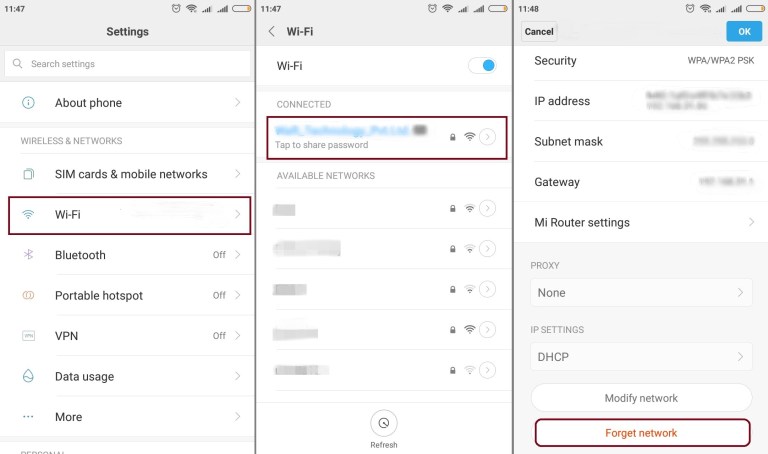
Denne metode kræver, at du først sletter netværket ved at klikke på "Glem" fra tid til anden og derefter oprette forbindelse. Her er trinene inkluderet i denne metode:
- Klik på Indstillinger
- Vælg indstillingen "Wi-Fi"
- Tryk på det netværk, du ikke vil oprette forbindelse til, og klik på ikonet Wi-Fi-indstillinger.
- Efter at have klikket på netværket "Glem".
- Søg efter tilgængelige netværk (hvis intet netværk er tilgængeligt)
- Vælg netværket igen, og kontroller, at forbindelsen er oprettet ved at indtaste den relevante adgangskode.
April 2024 Opdatering:
Du kan nu forhindre pc -problemer ved at bruge dette værktøj, såsom at beskytte dig mod filtab og malware. Derudover er det en fantastisk måde at optimere din computer til maksimal ydelse. Programmet retter let på almindelige fejl, der kan opstå på Windows -systemer - ikke behov for timers fejlfinding, når du har den perfekte løsning lige ved hånden:
- Trin 1: Download PC Reparation & Optimizer Tool (Windows 10, 8, 7, XP, Vista - Microsoft Gold Certified).
- Trin 2: Klik på "Begynd Scan"For at finde Windows-registreringsproblemer, der kan forårsage pc-problemer.
- Trin 3: Klik på "Reparer Alt"For at løse alle problemer.
Genstart din router

Hvis din telefon ikke er problemet, kan det være din router. Prøv at genstarte det, og se om det løser problemet. De fleste routere har en nulstillingsknap. Du kan også tage stikket ud og tilslut det igen.
Omdøb din Android-enhed

Vi er ikke sikre på, hvorfor dette hjælper, men mange brugere hævder, at det løser problemet. Processen er også enkel, prøv det.
- Åbn appen Indstillinger.
- Vælg "Om telefonen".
- Tryk på Enhedsnavn.
- Skift navnet til et hvilket som helst andet, og klik på OK.
- Prøv at oprette forbindelse igen til din router.
Ekspert Tip: Dette reparationsværktøj scanner lagrene og erstatter korrupte eller manglende filer, hvis ingen af disse metoder har virket. Det fungerer godt i de fleste tilfælde, hvor problemet skyldes systemkorruption. Dette værktøj vil også optimere dit system for at maksimere ydeevnen. Den kan downloades af Klik her

CCNA, Web Developer, PC Fejlfinding
Jeg er computerentusiast og en praktiserende it-professionel. Jeg har mange års erfaring bag mig i computerprogrammering, hardwarefejlfinding og reparation. Jeg er specialiseret i webudvikling og database design. Jeg har også en CCNA-certificering til netværksdesign og fejlfinding.

